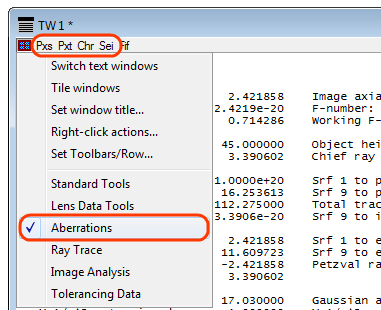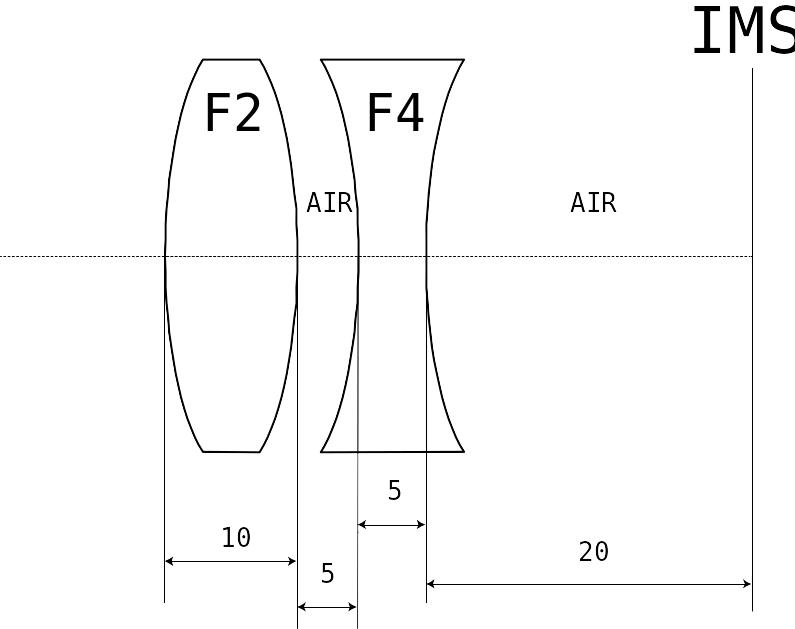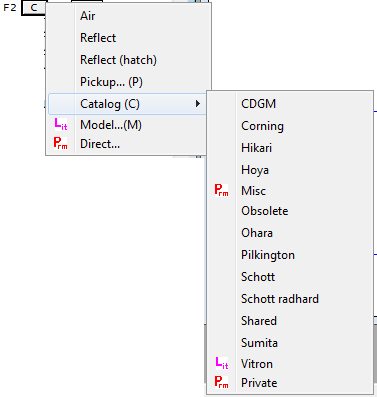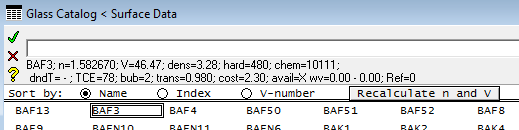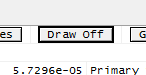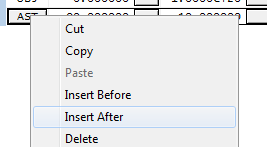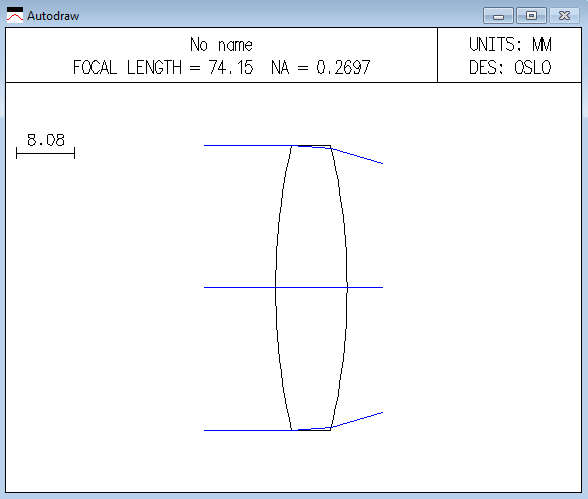- •1 • Знайомство з програмним пакетом oslo 6.5 edu
- •2 • Параксіальний аналіз
- •3 • Променевий аналіз
- •§1. Завантаження та встановлення
- •Http://www.Lambdares.Com/education/oslo_edu/
- •§2. Знайомство з інтерфейсом
- •2.1 Вікно швидкого старту
- •2.2 Створення проекту оптичної системи
- •2.3 Вигляд головного вікна
- •§3. Принцип побудови оптичних систем
- •§1. Кардинальні елементи
2.3 Вигляд головного вікна
За замовчуванням, головне вікно OSLO виглядає наступним чином:

Рис. 1.4 Вигляд головного вікна OSLO
Складовими даного вікна є:
Вікно параметрів поверхонь оптичної системи (Surface Data Spreadsheet).
Вікно виведення графічної інформації (Graphics Window).
Вікно виведення текстової інформації (Text Window).
За допомогою вікна Surface Data Spreadsheet задаються параметри поверхонь оптичної системи та загальні налаштування для усієї оптичної системи. Дане вікно викликається за допомогою пункту Surface Data Spreadsheet в меню Lens.
Вікно виведення графічної інформації Graphics Window містить окрім області виведення графіків та інших примітивів набір піктограм для швидкого доступу до деяких функцій (рис. 1.5 – а). При цьому натискання на елемент Setup Window/Toolbar призведе до появи меню, в якому можна обрати необхідний набір інструментів (рис. 1.5 – б). Дане вікно може існувати в декількох екземплярах, що стане у нагоді при виведенні декількох графічних об’єктів одночасно. Створити додатковий екземпляр вікна Graphics Window можна за допомогою пункту Window → Graphics → New. Варто зазначити про наявність можливості масштабування (збільшення/зменшення) графічних об’єктів у вікні Graphics Window.
Рис. 1.5 Робота з набором інструментів вікна Graphics Window |
а) б) |
Вікно Text Window, як і Graphics Window, містить набір посилань у верхній частині при чому функції параксіального аналізу, які будуть розглянуті далі, знаходяться у вкладці Aberrations (рис. 1.6).
Рис. 1.6 Посилання у вікні Text Window |
|
§3. Принцип побудови оптичних систем
Для того, щоб розпочати побудову оптичної системи необхідно зрозуміти концепцію створення оптичних систем в OSLO. Кожна поверхня в OSLO, головним чином, позначає перехід від одного середовища до іншого. Зрозуміти дану концепцію можна з наступного прикладу.
Нехай потрібно створити дублет, зображений на рис. 1.7. Для зручності позначимо товщини лінз та типи середовищ системи.
Рис. 1.7 Зображення дублету |
|
Відповідно, першою поверхнею оптичної системи, яка буде апертурною діафрагмою, стане поверхня з радіусом кривизни 90, товщиною 10, висотою 20 та типом скла F2.
Одна
з переваг OSLO полягає в наявності
вбудованого каталогу оптичного скла
від відомих виробників (Corinig, Schott та
ін.). Обрати тип середовища (GLASS) можна
шляхом натискання кнопки біля поточного
значення середовища (рис. 1.8) та обрання
відповідного виробника в підпункті
Catalog.
Інший спосіб вибору середовища полягає
у безпосередньому введенні
марки скла (наприклад, F2) в поле:
![]()
Рис. 1.8 Вибір типу поверхні скла у вікні Surface Data Spreadsheet |
|
При виборі скла з каталогу у верхній частині (рис. 1.9) наводяться його основні характеристики, серед яких варто виділити показник заломлення (n) для nd (587.56 нм) та число Аббе (V) - Vd.
Рис. 1.9 Характеристики скла |
|
В результаті, характеристики першої поверхні будуть мати наступний вигляд (рис. 1.10).
![]()
Рис. 1.10 Характеристики першої поверхні дублету
Для можливості спостереження зображення оптичної системи під час введення характеристик її поверхонь, необхідно натиснути на клавішу Draw Off, що знаходиться у верхній частині вікна Surface Data. |
|
В результаті, текст клавіші зміниться на Draw On, а в головному вікні OSLO з’явиться ще одне вікно – Autodraw. Дане вікно автоматично відображає нові елементи оптичної системи та здійснює трасування головного та осьового променів. Обмеження даного вікна порівняно з вікном Graphics Window (GW), полягає у відсутності можливості масштабувати зображення (збільшувати/зменшувати) та відображати додаткову інформацію (графіки і т.п.).
|
Поверхня, яку ми щойно додали, позначає початок скловидного тіла товщиною 10 мм. Для того, щоб вказати кінець лінзи та початок повітряного простору, необхідно додати наступну поверхню шляхом натискання правої клавіші мишки по ідентифікатору першої поверхні (AST) та обрання пункту Insert After. |
Друга поверхня має такі параметри (рис. 1.11).
![]()
Рис. 1.11 Характеристики другої поверхні дублету
У випадку заповнення вікна Surface Data Spreadsheet вірними даними, вікно Autodraw матиме наступний вигляд.
Рис. 1.12 Зображення першої лінзи дублету |
|
Третя поверхня вкаже програмі на початок наступної лінзи, оскільки матеріалом слугуватиме скло марки F4.

Додання останньої поверхні з параметрами: радіус 90.0, товщина 20.0, висота 20.0, тип середовища – повітря вкаже програмі на закінчення другої лінзи та початок повітряного середовища перед площиною зображень. Остаточний список поверхонь оптичної системи разом з вікном Autodraw зображені на рис. 1.13.
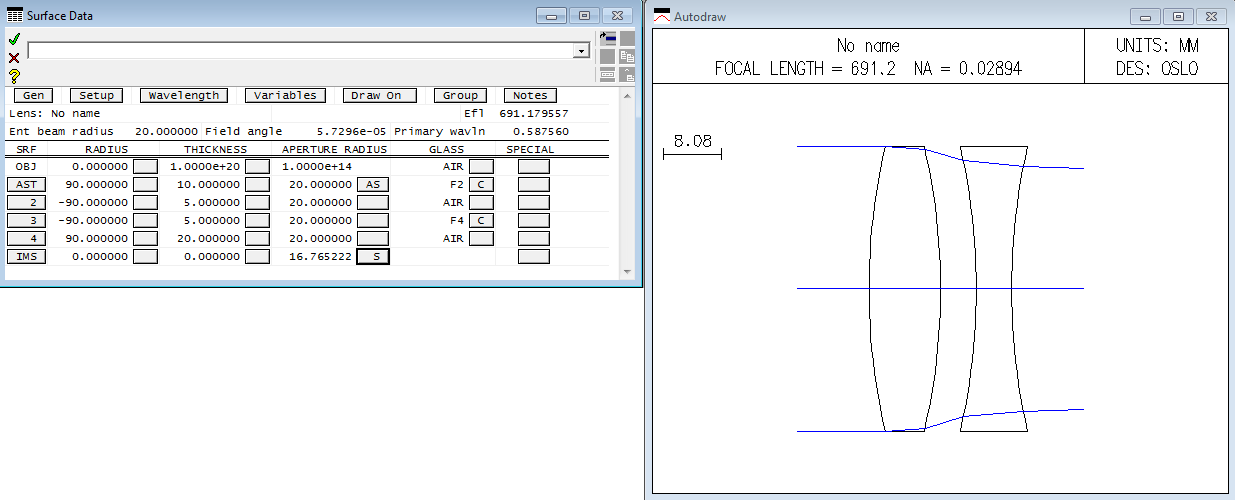
Рис. 1.13 Зображення дублету та параметри його оптичних поверхонь